- حول
- اكتشف EaseUS
- التقييمات والجوائز
- اتفاقية الترخيص
- سياسة الخصوصية
- خصم طلابي
Page Table of Contents
هل تريد الاستماع إلى صوت FLAC على جهاز Mac؟ FLAC هو تنسيق موسيقى مفتوح ومستخدم على نطاق واسع. باستخدام FLAC، يتم ضغط الصوت دون أي خسارة في الجودة، ولكن بنصف الحجم، مما يجعله مثاليًا لحفظ البيانات الصوتية. ولذلك، يحب العديد من الأشخاص تخزين الصوت بهذا التنسيق.
ولسوء الحظ، لا تدعم أجهزة Apple تشغيل FLAC، وإذا كنت تريد الاستماع إلى ملف FLAC، فيجب عليك الحصول على مشغل موسيقى لنظام التشغيل Mac. لا شكر على واجب. في هذه المقالة، نعثر على بعض مشغلات الوسائط المفيدة وندرجها ونوضح لك كيفية تشغيل FLAC على نظام Mac في خطوات سهلة.
محتوى الصفحة:
- قم بتشغيل FLAC على نظام Mac باستخدام EaseUS RecExperts
- قم بتشغيل FLAC على نظام Mac باستخدام VLC
- قم بتشغيل FLAC على نظام Mac باستخدام Elmedia Player
- قم بتشغيل FLAC على جهاز Mac باستخدام Vox
- الأسئلة الشائعة حول تشغيل FLAC على نظام Mac
الجزء 1. تشغيل FLAC على نظام Mac باستخدام EaseUS RecExperts
لتشغيل ملفات الفيديو والصوت مثل FLAC، ستحتاج إلى برنامج EaseUS RecExperts. على الرغم من أنه برنامج تسجيل الشاشة بشكل أساسي، إلا أنه يمكن استخدامه أيضًا لتشغيل ملفات الوسائط. على سبيل المثال، يمكنك استخدامه لتشغيل WMA على نظام Mac، وتشغيل ملفات MP4، وMP3، وAAC، وOGG، وتشغيل ملفات WAV .
أيضًا، باعتباره مسجل شاشة لنظامي التشغيل Windows 10 وMac، يمكن أيضًا استخدام EaseUS RecExperts لتسجيل الشاشة بالكامل أو جزء منها، وتسجيل الصوت الداخلي على نظام Mac، وتسجيل طريقة اللعب وكاميرا الويب، وما إلى ذلك. إذا كنت تعمل عبر الإنترنت، فيمكنك قم أيضًا بتسجيل اجتماع Zoom معه. الآن، قم بتنزيله من الزر أدناه واتبع الخطوات الموضحة لتشغيل FLAC معه.
الخطوة 1. قم بتشغيل EaseUS RecExperts، ثم انقر فوق "التسجيلات" في الجزء السفلي الأيمن لفتح مشغل الوسائط.

الخطوة 2. في هذه النافذة، يمكنك رؤية جميع ملفاتك المسجلة، بما في ذلك MP4 وMOV وFLV وAVI وMP3 وما إلى ذلك.

الخطوة 3. انقر فوق الملف الذي تريد تشغيله لمشاهدته على الفور. يمكنك أيضًا قص الملف بالنقر فوق علامة المقص الموجودة في الأسفل.

الجزء 2. تشغيل FLAC على نظام Mac باستخدام VLC
هناك عدد من مشغلات الصوت FLAC لنظام التشغيل Mac، ولكن أحد أبسطها استخدامًا هو VLC. يتم استخدامه على نطاق واسع وشعبية لأنه مشغل فيديو متعدد المواهب والمتنوع.
إنه يعمل بشكل جيد على أجهزة Mac وWindows وLinux وiOS وAndroid. لذا يمكنك استخدام نفس التطبيق في أي بيئة تقريبًا لتشغيل ملفات FLAC الخاصة بك. الآن، دعنا نتحقق من خطوات تشغيل FLAC على جهاز Mac به.
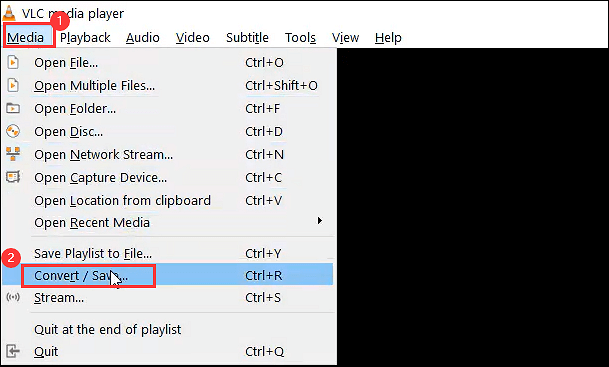
الخطوة 1. قم بتنزيل وتثبيت VLC. قم بتشغيله على جهاز كمبيوتر Mac الخاص بك.
الخطوة 2. حدد موقع ملف (ملفات) الصوت FLAC على جهاز Mac واسحبها وأفلتها في نافذة VLC.
الخطوة 3. انقر فوق الزر "تشغيل" لبدء الاستماع إلى ملفات FLAC الصوتية على جهاز Mac الخاص بك.
الجزء 3. تشغيل FLAC على جهاز Mac باستخدام Elmedia Player
يتم ذكر Elmedia Player دائمًا عندما يتعلق الأمر بتشغيل ملفات الوسائط المتعددة. إنها إحدى الطرق الأكثر شيوعًا لتشغيل FLAC على أجهزة كمبيوتر Mac. من بين العديد من اللاعبين الآخرين، لا تزال Elmedia تتميز بأدائها السلس.
إنه بمثابة أحد أفضل مشغلات الموسيقى لنظام التشغيل Windows 10 أيضًا. ويوفر وظيفة قائمة تشغيل واسعة النطاق، مما يسمح بدرجة عالية من التخصيص. ليست هناك حاجة لمكونات إضافية لاستخدام هذا التطبيق. الآن، دعنا نتبع الخطوات أدناه لتشغيل FLAC على نظام Mac.

الخطوة 1. قم بتنزيل Elmedia من الموقع الرسمي وتثبيته على جهاز Mac الخاص بك.
الخطوة 2. في Elmedia، حدد "ملف" من القائمة الرئيسية، وانتقل إلى ملفك، ثم انقر فوق "فتح". أو يمكنك إسقاط ملفات FLAC على نافذة المشغل لتشغيلها.
الجزء 4. تشغيل FLAC على جهاز Mac باستخدام Vox
إذا كنت تبحث عن حلول لتشغيل ملفات FLAC على جهاز Mac، فربما واجهت Vox. بالإضافة إلى FLAC، يدعم Vox تنسيقات أخرى مثل ALAC وDSD وتنسيقات غير مضغوطة مثل PCM وWAV وAIFF. بشكل عام، يعد Vox أحد أفضل البدائل لمستخدمي Apple Music لأجهزة Mac.
من خلال الاشتراك، ستحصل أيضًا على إعدادات صوتية متقدمة مثل المعادل المدمج ذو 10 نطاقات لتخصيص الصوت حسب ذوقك. والأمر الأكثر إثارة للدهشة هو أنه يحتوي على إصداري Mac و iOS. لذلك يمكنك استخدامه على أجهزة مختلفة إذا كنت تريد ذلك. الآن، اتبع البرنامج التعليمي أدناه لتشغيل FLAC على نظام Mac.
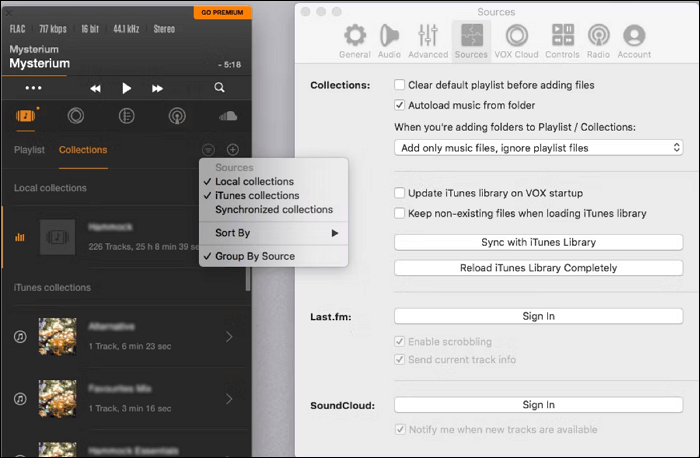
الخطوة 1. قم بتنزيل Vox من الموقع الرسمي وتثبيته على جهاز Mac الخاص بك.
الخطوة 2. قم بتشغيل التطبيق ثم قم بسحب وإسقاط ملف FLAC الخاص بك في التطبيق.
الخطوة 3. انقر فوق علامة "تشغيل" لتشغيل FLAC على جهاز Mac الخاص بك.
الأسئلة الشائعة حول تشغيل FLAC على نظام Mac
دعونا نتحقق من الأسئلة أدناه ونجد الإجابات التي تريدها.
1. ما هو أفضل مشغل FLAC لنظام التشغيل Mac؟
من بين العديد من مشغلات الوسائط، يبرز EaseUS RecExperts لأنه يمكن استخدامه لتسجيل ملف FLAC وتشغيله وتحريره وحتى إدارته.
2. كيف يمكنني تشغيل FLAC على نظام Mac؟
في تطبيق الموسيقى على جهاز Mac، حدد "الموسيقى" > "التفضيلات". ثم انقر على "التشغيل". يمكنك تحديد خانة الاختيار "Lossless Audio" لتشغيل الصوت بدون فقدان، أو تحديد جودة صوت بدون فقدان عند بث الأغاني.
3. كيف يمكنني تشغيل ملف FLAC في iTunes؟
ما عليك سوى سحب وإسقاط ملفات FLAC التي تريدها على iTunes على أيقونة "Fluke"، وستكون جاهزة للتشغيل في iTunes في أي وقت من الأوقات.
خاتمة
لقد قمنا بإدراج بعض الطرق المفيدة لمساعدتك في تشغيل FLAC على أجهزة كمبيوتر Mac بسهولة. إذا اخترت أداة واحدة، فما عليك سوى اتباع الخطوات لتشغيل ملفات FLAC. ولكن إذا لم تكن قد اتخذت قرارك بعد، نقترح عليك تنزيل واستخدام EaseUS RecExperts. لن نخذلكم.


